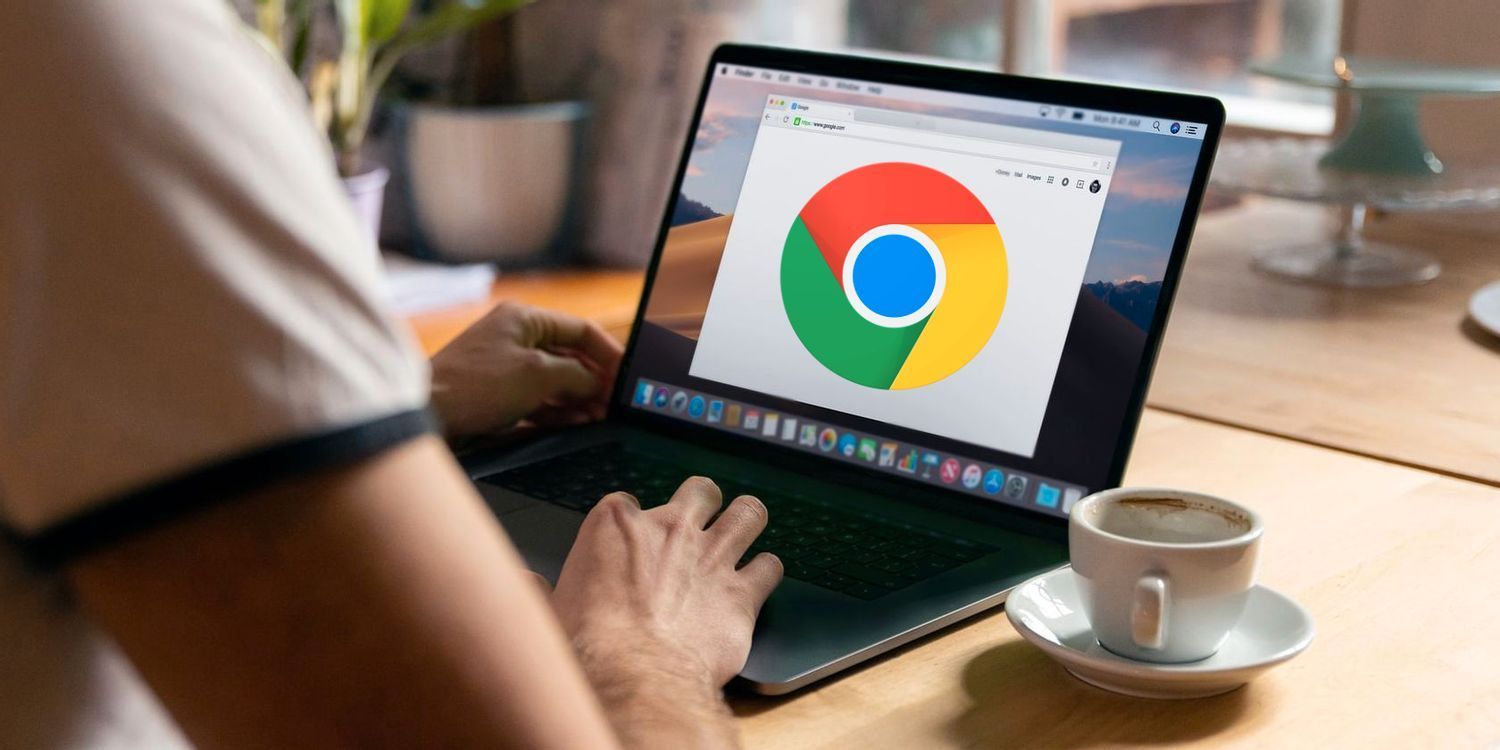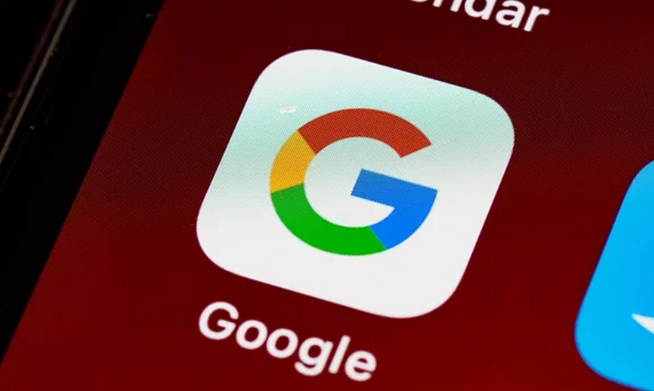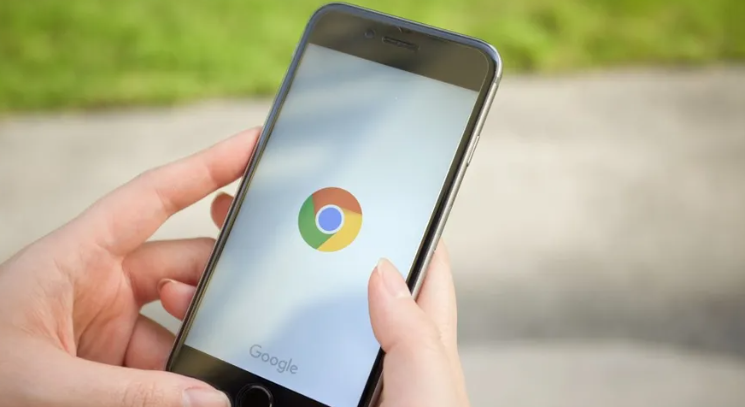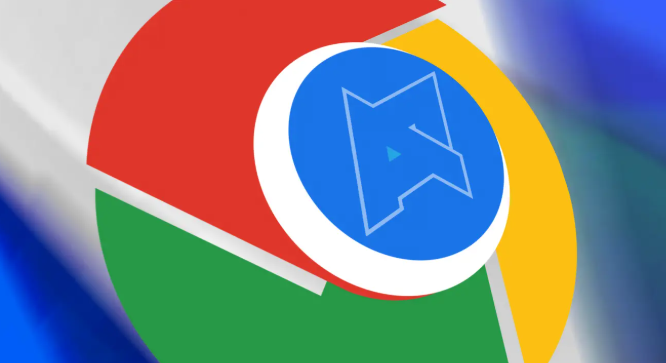教程详情
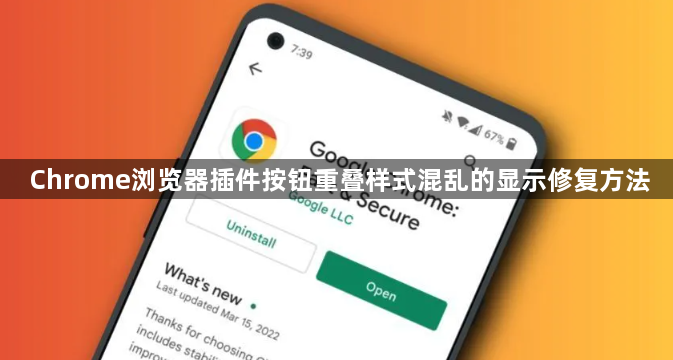
调整浏览器窗口尺寸。将鼠标指针移至窗口边缘,按住左键拖动改变宽度和高度,当缩小到一定程度时,浏览器会自动重新排版页面元素,使重叠的插件图标分离。若效果不理想,可配合快捷键Ctrl+0将页面缩放回100%标准比例,观察布局变化情况。
手动排列扩展程序位置。进入`chrome://extensions/`管理页面,长按需要调整的插件图标向左右滑动,将其拖拽到工具栏合适位置固定。对于已解锁的状态栏,右键点击空白处选择“自定义”,通过拖放方式重新组织各个组件的顺序和分组关系。
优化工具栏空间分配。在地址栏右侧点击拼图形状的扩展菜单按钮,选择“更多工具→扩展程序”,勾选“在工具栏上显示”选项确保所有项目可见。若仍显拥挤,可合并功能相似的插件或卸载长期未使用的非必要组件,减少图标数量以降低重叠概率。
重置扩展程序配置。找到目标插件右下角的“重置”按钮(若存在),点击恢复默认设置消除因个性化修改导致的布局错乱。此操作可能清除自定义参数,需重新配置重要选项。完成后刷新页面验证按钮是否归位正常。
更新浏览器及插件版本。访问`chrome://settings/help`检查更新并安装最新版本,重启后测试显示效果。过时的软件可能存在兼容性缺陷,升级可修复已知的界面渲染问题。同时进入应用商店更新所有已安装的扩展程序至最新版,确保它们适配当前的浏览器内核。
禁用冲突扩展临时排查。逐个关闭其他正在运行的插件,每禁用一个后观察工具栏变化,确定是否有特定组件导致布局异常。发现矛盾项后可选择永久移除或保留但调整其加载顺序,避免资源竞争影响UI稳定性。
清理缓存与旧数据残留。点击右上角三个点→“更多工具→清除浏览数据”,选择“全部时间”并勾选“缓存图片和文件”“Cookie及其他网站数据”,执行删除操作后重启浏览器。残留的临时文件可能干扰新样式加载,导致图标堆叠无序。
修改系统显示缩放比例。前往Windows设置中的“显示”选项卡,尝试将缩放级别从推荐值调低一档(如从125%降至100%),使界面元素按原始尺寸渲染。该操作能改善高分辨率屏幕下的控件密度过大的问题,缓解按钮挤压现象。
通过上述步骤逐步调整窗口大小、重新排列插件位置、优化工具栏空间、重置配置、更新软件版本、禁用冲突项、清理缓存及调整系统缩放比例,通常可以解决Chrome浏览器插件按钮重叠样式混乱的问题。每次修改设置后建议立即测试效果,确保新的配置能够按预期工作。